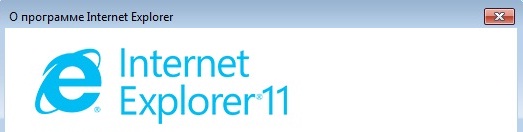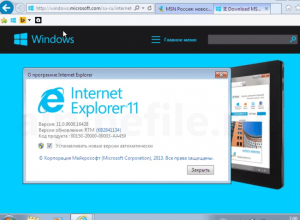Поддержка Internet Explorer 11 прекращена 15 июня 2022 г.
Internet Explorer 11 больше не будет доступен после 14 февраля 2023 г. Если для любого сайта, который вы посещаете, требуется Internet Explorer 11, его можно перезагрузить в режиме Internet Explorer в Microsoft Edge. Рекомендуется перейти на Microsoft Edge , чтобы начать пользоваться более быстрым, безопасным и современным браузером.
Начало работы с Microsoft Edge
Internet Explorer 11
Если вы хотите использовать Internet Explorer 11 на своем компьютере, вам понадобится:
-
Windows 8.1 или Windows RT 8.1
-
Процессор. 1 ГГц или выше с поддержкой PAE, NX и SSE2
-
ОЗУ. 1 ГБ (для 32-разрядной системы) или 2 ГБ (для 64-разрядной системы)
-
Место на жестком диске. 16 ГБ (для 32-разрядной системы) или 20 ГБ (для 64-разрядной системы)
-
Видеоадаптер. Графическое устройство Microsoft DirectX 9 с драйвером WDDM
-
Доступ к Интернету (поставщиком услуг Интернета может взиматься плата).
Internet Explorer 11 для Windows 7
Процессор
-
Компьютер с 32-разрядным (x86) или 64-разрядным (x64) процессором с тактовой частотой 1 ГГц.
Операционная система
-
32-разрядная версия Windows 7 с пакетом обновления 1 (SP1) или более поздним
-
64-разрядная версия Windows 7 с пакетом обновления 1 (SP1) или более поздним
-
64-разрядная версия Windows Server 2008 R2 с пакетом обновления 1 (SP1)
Примечание: Для установки Internet Explorer 10 и Internet Explorer 11 в Windows 7 требуется пакет обновления 1 (или более поздний).
Память
-
Для 32-разрядной версии Windows 7 — 512 МБ
-
Для 64-разрядной версии Windows 7 — 512 МБ
-
Для 64-разрядной версии Windows Server 2008 R2 — 512 МБ
Свободное место на жестком диске
-
Для 32-разрядной версии Windows 7 — 70 МБ
-
Для 64-разрядной версии Windows 7 — 120 МБ.
-
Для 64-разрядной версии Windows Server 2008 R2 — 200 МБ
Диск
-
Дисковод компакт-дисков (если установка выполняется с компакт-диска)
Дисплей
-
Монитор Super VGA разрешением 800 x 600 или выше с отображением 256 цветов
Периферийные устройства
-
Модем или подключение к Интернету
-
Мышь Microsoft Mouse, Microsoft IntelliMouse или совместимое указывающее устройство.
Internet Explorer 10
Если вы хотите использовать Internet Explorer 10 на своем компьютере, вам понадобится:
-
Компьютер с Windows 8 или Windows RT
-
Процессор. 1 ГГц или выше с поддержкой PAE, NX и SSE2
-
ОЗУ. 1 ГБ (для 32-разрядной системы) или 2 ГБ (для 64-разрядной системы)
-
Место на жестком диске. 16 ГБ (для 32-разрядной системы) или 20 ГБ (для 64-разрядной системы)
-
Видеоадаптер. Графическое устройство Microsoft DirectX 9 с драйвером WDDM
-
Доступ к Интернету (поставщиком услуг Интернета может взиматься плата).
Internet Explorer 10 для Windows 7
Процессор
-
Компьютер с 32-разрядным (x86) или 64-разрядным (x64) процессором с тактовой частотой 1 ГГц.
Операционная система
-
32-разрядная версия Windows 7 с пакетом обновления 1 (SP1) или более поздним
-
64-разрядная версия Windows 7 с пакетом обновления 1 (SP1) или более поздним
-
64-разрядная версия Windows Server 2008 R2 с пакетом обновления 1 (SP1)
Память
-
Для 32-разрядной версии Windows 7 — 512 МБ
-
Для 64-разрядной версии Windows 7 — 512 МБ
-
Для 64-разрядной версии Windows Server 2008 R2 — 512 МБ
Свободное место на жестком диске
-
Для 32-разрядной версии Windows 7 — 70 МБ
-
Для 64-разрядной версии Windows 7 — 120 МБ.
-
Для 64-разрядной версии Windows Server 2008 R2 — 200 МБ
Диск
-
Дисковод компакт-дисков (если установка выполняется с компакт-диска)
Дисплей
-
Монитор Super VGA разрешением 800 x 600 или выше с отображением 256 цветов
Периферийные устройства
-
Модем или подключение к Интернету
-
Мышь Microsoft Mouse, Microsoft IntelliMouse или совместимое указывающее устройство.
Internet Explorer 9
Процессор
-
Компьютер с 32-разрядным (x86) или 64-разрядным (x64) процессором с тактовой частотой 1 ГГц.
Операционная система
-
32-разрядная версия Windows Vista с пакетом обновления 2 (SP2) или более поздним
-
64-разрядная версия Windows Vista с пакетом обновления 2 (SP2) или более поздним
-
32-разрядная версия Windows 7или более поздней версии
-
64-разрядная версия Windows 7 или более поздней версии
-
32-разрядная версия Windows Server 2008 с пакетом обновления 2 (SP2) или более поздним
-
64-разрядная версия Windows Server 2008 с пакетом обновления 2 (SP2) или более поздним
-
64-разрядная версия Windows Server 2008 R2
Память
-
Для 32-разрядной версии Windows Vista с пакетом обновления 2 (SP2) или более поздним — 512 МБ
-
Для 64-разрядной версии Windows Vista с пакетом обновления 2 (SP2) или более поздним — 512 МБ
-
Для 32-разрядной версии Windows 7 или более поздней — 512 МБ
-
Для 64-разрядной версии Windows 7 или более поздней — 512 МБ
-
Для 32-разрядной версии Windows Server 2008 с пакетом обновления 2 (SP2) или более поздним — 512 МБ
-
Для 64-разрядной версии Windows Server 2008 с пакетом обновления 2 (SP2) или более поздним — 512 МБ
-
Для 64-разрядной версии Windows Server 2008 R2 — 512 МБ
Свободное место на жестком диске
-
Для 32-разрядной версии Windows Vista с пакетом обновления 2 (SP2) или более поздним — 70 МБ
-
Для 64-разрядной версии Windows Vista с пакетом обновления 2 (SP2) или более поздним — 120 МБ.
-
Для 32-разрядной версии Windows 7 или более поздней — 70 МБ.
-
Для 64-разрядной версии Windows 7 или более поздней — 120 МБ.
-
Для 32-разрядной версии Windows Server 2008 с пакетом обновления 2 (SP2) или более поздним — 150 МБ.
-
Для 64-разрядной версии Windows Server 2008 с пакетом обновления 2 (SP2) или более поздним — 200 МБ.
-
Для 64-разрядной версии Windows Server 2008 R2 — 200 МБ
Диск
-
Дисковод компакт-дисков (если установка выполняется с компакт-диска)
Дисплей
-
Монитор Super VGA разрешением 800 x 600 или выше с отображением 256 цветов
Периферийные устройства
-
Модем или подключение к Интернету
-
Мышь Microsoft Mouse, Microsoft IntelliMouse или совместимое указывающее устройство.
Internet Explorer 8
Процессор
-
Компьютер с процессором, частота которого составляет 233 МГц или больше (рекомендуется процессор Pentium)
Операционная система
-
32-разрядная версия Windows XP с пакетом обновления 2 (SP2) или более поздним
-
64-разрядная версия Windows XP Professional
-
32-разрядная версия Windows Vista или более поздний выпуск
-
64-разрядная версия Windows Vista или более поздняя
-
Windows Vista с пакетом обновления 2 (SP2) или более поздним
-
32-разрядная версия Windows Server 2003 с пакетом обновления 2 (SP2) или более поздним
-
64-разрядная версия Windows Server 2003 с пакетом обновления 2 (SP2) или более поздним
-
32-разрядная версия Windows Server 2008
-
64-разрядная версия Windows Server 2008
Память
-
Для 32-разрядной версии Windows XP с пакетом обновления 2 (SP2) или более поздним — 64 МБ
-
Для 64-разрядной версии Windows XP Professional Edition — 128 МБ
-
Для 32-разрядной версии Windows Vista — 512 МБ
-
Для 64-разрядной версии Windows Vista — 512 МБ
-
Для 32-разрядной версии Windows Server 2003 с пакетом обновления 2 (SP2) или более поздним — 64 МБ
-
Для 64-разрядной версии Windows Server 2003 с пакетом обновления 2 (SP2) или более поздним — 128 МБ
-
Для 32-разрядной версии Windows Server 2008 — 512 МБ
-
Для 64-разрядной версии Windows Server 2008 — 512 МБ
Свободное место на жестком диске
-
Для 32-разрядной версии Windows XP с пакетом обновления 2 (SP2) или более поздним — 150 МБ
-
Для 64-разрядной версии Windows XP Professional Edition — 200 МБ.
-
Для 32-разрядной версии Windows Vista — 70 МБ.
-
Для 64-разрядной версии Windows Vista — 120 МБ.
-
Для 32-разрядной версии Windows Server 2003 с пакетом обновления 2 (SP2) или более поздним — 150 МБ.
-
Для 64-разрядной версии Windows Server 2003 с пакетом обновления 2 (SP2) или более поздним — 200 МБ.
-
Для 32-разрядной версии Windows Server 2008 — 150 МБ.
-
Для 64-разрядной версии Windows Server 2008 — 200 МБ
Диск
-
Дисковод компакт-дисков (если установка выполняется с компакт-диска)
Дисплей
-
Монитор Super VGA разрешением 800 x 600 или выше с отображением 256 цветов
Периферийные устройства
-
Модем или подключение к Интернету
-
Мышь Microsoft, Microsoft IntelliMouse или совместимое указывающее устройство
Нужна дополнительная помощь?
Если вы используете Windows 7, последняя версия Internet Explorer, которую вы можете установить, — это Internet Explorer 11. Однако Internet Explorer 11 больше не поддерживается в Windows 7. Вместо этого мы рекомендуем вам установить новый Microsoft Edge.
Google Chrome — любимый браузер большинства пользователей для Windows 7 и других платформ.
Какой Internet Explorer совместим с Windows 7?
Internet Explorer 11 — рекомендуемый браузер для Windows 7.
Какая последняя версия Internet Explorer для Windows 7?
Последние версии Internet Explorer:
| Операционная система Windows | Последняя версия Internet Explorer |
|---|---|
| Windows 8.1, Windows RT 8.1 | Internet Explorer 11.0 |
| Windows 8, Windows РТ | Internet Explorer 10.0 — не поддерживается |
| Windows 7 | Internet Explorer 11.0 — не поддерживается |
| Windows Vista | Internet Explorer 9.0 — не поддерживается |
Какой Internet Explorer лучше всего подходит для 7-разрядной версии Windows 32 Ultimate?
Internet Explorer 11 ускоряет работу в Интернете в Windows 7.
Почему не стоит использовать Google Chrome?
Браузер Google Chrome сам по себе является кошмаром конфиденциальности, потому что все ваши действия в браузере могут быть связаны с вашей учетной записью Google. Если Google управляет вашим браузером, вашей поисковой системой и имеет сценарии отслеживания на сайтах, которые вы посещаете, они могут отслеживать вас с разных сторон.
Какой самый безопасный интернет-браузер?
Безопасные браузеры
- Fire Fox. Firefox — надежный браузер, когда речь идет как о конфиденциальности, так и о безопасности. …
- Гугл Хром. Google Chrome — это очень интуитивно понятный интернет-браузер. …
- Хром. Google Chromium — это версия Google Chrome с открытым исходным кодом для людей, которым нужен больший контроль над своим браузером. …
- Храбрый. …
- Tor.
Могу ли я по-прежнему пользоваться Internet Explorer?
В следующем году Microsoft прекратит поддержку Internet Explorer 11 в своих приложениях и сервисах Microsoft 365. Ровно через год, 17 августа 2021 года, Internet Explorer 11 больше не будет поддерживаться для онлайн-сервисов Microsoft, таких как Office 365, OneDrive, Outlook и других.
Как я могу обновить Internet Explorer 11 до Windows 7?
Как обновить Internet Explorer
- Щелкните значок Пуск.
- Введите «Internet Explorer».
- Выберите Internet Explorer.
- Щелкните значок шестеренки в правом верхнем углу.
- Выберите Об Internet Explorer.
- Установите флажок «Устанавливать новые версии автоматически».
- Нажмите «Закрыть».
15 ян. 2016 г.
Как установить Internet Explorer 10 в Windows 7?
- Откройте панель управления (вид значков) и щелкните значок Центра обновления Windows.
- Проверьте наличие новых обновлений Windows. Если он еще не установлен, выберите (отметьте) Internet Explorer 10 для Windows 7, нажмите «ОК» и «Установить обновления». (…
- Когда Центр обновления Windows завершит работу, вам нужно будет перезагрузить компьютер, чтобы завершить установку IE10. (
13 мар. 2013 г.
Что заменяет Internet Explorer?
Microsoft Edge, официально представленный 21 января 2015 года, заменил Internet Explorer в качестве браузера по умолчанию в Windows 10.
Почему мой Internet Explorer не работает в Windows 7?
Нажмите кнопку «Инструменты», а затем выберите «Свойства обозревателя». Перейдите на вкладку «Дополнительно» и выберите «Сброс». В диалоговом окне «Сбросить настройки Internet Explorer» выберите «Сброс». Когда Internet Explorer завершит применение настроек по умолчанию, выберите «Закрыть», а затем нажмите «ОК».
Как установить Internet Explorer 7 в Windows 7?
Как запустить IE6, IE7 и IE8 в Windows 7 HOME
- Проверьте совместимость вашего ПК. …
- Скачайте Virtual PC. …
- Создайте новую виртуальную машину.
- Запустите Virtual PC, выбрав «Пуск»> «Программы»> «Windows Virtual PC»> «Виртуальные машины», затем нажмите «Создать виртуальную машину» на панели инструментов. …
- Установите Windows XP на виртуальную машину. …
- Включить интеграцию.
20 ночей. 2009 г.
Microsoft Edge — это то же самое, что Internet Explorer?
Если на вашем компьютере установлена Windows 10, в качестве браузера по умолчанию предустановлен новейший браузер Microsoft Edge. Значок Edge, синяя буква «e», похож на значок Internet Explorer, но это отдельные приложения. …
Как удалить Internet Explorer из Windows 7?
Щелкните Пуск, а затем щелкните Панель управления. Щелкните «Установка и удаление программ». Прокрутите вниз до Windows Internet Explorer 7, щелкните его, а затем нажмите «Заменить / удалить».
Как установить Internet Explorer 11 в 7-разрядной версии Windows 32?
Установите IE 11 на windows 7
- Шаг 1. Дважды щелкните левой кнопкой мыши по программному обеспечению, и появится окно с запросом. Мы выбираем «Установить», чтобы начать установку IE 11.
- Шаг 2: дождитесь завершения процесса.
- Шаг 3: перезагрузите компьютер, чтобы активировать IE, выбрав «перезагрузить сейчас».
С 12 января 2016 года компания Microsoft прекращает поддержку всех версий Internet Explorer, кроме самой последней, т.е. Internet Explorer 11, поэтому всем кто пользуется браузером Internet Explorer, рекомендуется перейти на 11 версию. Сегодня в материале я покажу, как можно установить Internet Explorer 11 на операционную систему Windows 7.
По умолчанию в состав ОС Windows 7 включена версия Internet Explorer 8, в Windows 8 входит Internet Explorer 10, а 11 версия браузера Internet Explorer по умолчанию включена только в версии Windows 8.1. Поэтому если у Вас Windows 8.1, то браузер Internet Explorer 11 у Вас уже установлен, и Вам ничего не нужно делать, но если Вы обладатели версий Windows 7 или 8 то лучше, конечно же, обновить Internet Explorer до 11 версии. Как я уже сказал, начиная с 12.01.2016г. Microsoft прекращает выпуск обновлений для системы безопасности, других обновлений, а также перестает оказывать услуги по технической поддержке всех версий Internet Explorer кроме 11. Поддержка браузера Internet Explorer 11 будет длиться до окончания жизненного цикла операционной системы, на которую он устанавливается, т.е. Windows 7, Windows 8.1 и Windows 10, так как браузер Internet Explorer является компонентом Windows.
Содержание
- Требования к системе для установки браузера Internet Explorer 11
- Где скачать браузер Internet Explorer 11 для Windows 7?
- Установка браузера Internet Explorer 11 на Windows 7
Итак, для того чтобы установить Internet Explorer 11 на Windows 7 необходимо иметь операционную систему Windows 7 с установленным Service Pack 1, т.е. другими словами 11 версию Internet Explorer можно установить только она Windows 7 SP1. Если у Вас не установлен Service Pack 1 или Вы просто, не знаете, есть ли он у Вас или нет, то подробно об установке и вообще, о том, что такое Service Pack мы разговаривали в материале «Установка Service Pack 1 на Windows 7».
Для установки и запуска Internet Explorer 11 на ОС Windows 8 необходимо обновить систему до версии 8.1 или 10.
Для установки Internet Explorer 11 на ОС Windows 7 в компьютере должно быть:
- Процессор с тактовой частотой 1 ГГц;
- Минимум 512 МБ оперативной памяти;
- Минимум 70 МБ свободного места на диске;
- Монитор с разрешением 800 x 600.
Где скачать браузер Internet Explorer 11 для Windows 7?
Скачать 11 версию Internet Explorer можно, конечно же, с официального сайта Microsoft со страницы загрузки вот она http://www.microsoft.com/ru-ru/download/internet-explorer-11-for-windows-7-details.aspx
Рекомендуется всегда загружать программное обеспечение только с официальных источников (не только Microsoft).
После того как Вы перешли на страницу загрузки жмем «Скачать».
Примечание! Я скачиваю версию для 32 битной Windows 7, если у Вас 64 битная система, то кликните по ссылке «Change Systems», затем выберите пункт Internet Explorer 11 (64-Bit) и нажмите «Next».
После того как Вы нажали на кнопку «Скачать» начнется загрузка браузера Internet Explorer 11 и в итоге загрузится файл IE11-Windows6.1-x86-ru-ru.exe размером 30.8 мегабайт.

Установка браузера Internet Explorer 11 на Windows 7
Итак, браузер Internet Explorer 11 мы скачали, теперь необходимо его установить, для этого запускаем скаченный файл (в данный момент все открытые браузеры лучше закрыть).
Если у Вас появится следующее сообщение, значит, у Вас не установлен Service Pack 1, чуть выше при рассмотрении требований к системе я уже отмечал то, что Internet Explorer 11 можно установить только на Windows 7 с Service Pack 1.
Если Service Pack 1 установлен, то откроется окно, в котором нам необходимо нажать «Установить».
Начнется установка Internet Explorer 11.
Установка будет завершена, когда появится вот такое окно, жмем «Перезагрузить сейчас» в итоге компьютер перезагрузится.
После перезагрузки у Вас уже будет Internet Explorer 11, для его запуска можете использовать ярлыки, которыми Вы пользовались раньше. Чтобы проверить текущую версию Internet Explorer откройте браузер и нажмите «Сервис ->О программе».
Заметка! Какой браузер по Вашему мнению самый лучший?
На этом все, удачи!
Windows 7, Windows Server, Windows Vista, Windows XP
- 24.04.2020
- 32 053
- 0
- 22.01.2023
- 56
- 56
- 0
- Содержание статьи
- Поддерживаемые операционные системы последними версиями Internet Explorer
- Скачать Internet Explorer 8
- Скачать Internet Explorer 9
- Скачать Internet Explorer 10
- Скачать Internet Explorer 11
- Добавить комментарий
Поддерживаемые операционные системы последними версиями Internet Explorer
В данной таблице будут рассмотрены последние версии браузера Internet Explorer (с 6 по 11) и поддерживаемые им операционные системы семейства Windows.
| Версия Windows | Версия Internet Explorer | |||||
| 6 | 7 | 8 | 9 | 10 | 11 | |
| Windows 95 | ||||||
| Windows NT 4.0 | ||||||
| Windows 98 | ||||||
| Windows ME | ||||||
| Windows 2000 | ||||||
| Windows XP | ||||||
| Windows Server 2003 | ||||||
| Windows Vista | ||||||
| Windows Server 2008 | ||||||
| Windows 7 | ||||||
| Windows Server 2008 R2 | ||||||
| Windows 8 | ||||||
| Windows 2012 | ||||||
| Windows 8.1 | ||||||
| Windows Server 2012 R2 | ||||||
| Windows 10 | ||||||
| Windows Server 2016 | ||||||
| Windows Server 2019 | ||||||
| Windows 11 | ||||||
| Windows Server 2022 |
Скачать Internet Explorer 8
К сожалению, Microsoft удалили со своего сайта все ссылки на 8 версию браузера Internet Explorer. В связи с этим, все предложенные ниже ссылки ведут на WebArchive.
Данный браузер является максимально возможной версией Internet Explorer в Windows XP и Windows Server 2003.
- Internet Explorer 8 для 32-разрядной Windows XP
(требуется установленный Service Pack 2 или Service Pack 3)
Прямая ссылка для скачивания с официального сайта — microsoft.com (веб-архив) - Internet Explorer 8 для 64-разрядной Windows XP *
(требуется установленный Service Pack 2)
Прямая ссылка для скачивания с официального сайта — microsoft.com - Internet Explorer 8 для 32-разрядной Windows Server 2003
(требуется установленный Service Pack 2)
Прямая ссылка для скачивания с официального сайта — microsoft.com - Internet Explorer 8 для 64-разрядной Windows Server 2003 *
(требуется установленный Service Pack 2)
Прямая ссылка для скачивания с официального сайта — microsoft.com - Internet Explorer 8 для 32-разрядной Windows Vista **
Прямая ссылка для скачивания с официального сайта — microsoft.com (веб-архив) - Internet Explorer 8 для 64-разрядной Windows Vista **
Прямая ссылка для скачивания с официального сайта — microsoft.com (веб-архив) - Internet Explorer 8 для 32-разрядной Windows Server 2008 ***
Прямая ссылка для скачивания с официального сайта — microsoft.com - Internet Explorer 8 для 64-разрядной Windows Server 2008 ***
Прямая ссылка для скачивания с официального сайта — microsoft.com (веб-архив)
* Для 64-разрядной Windows XP и Windows Server 2003 используется один и тот же файл установки Internet Explorer 8.
** Для 32-разрядной Windows Vista и Windows Server 2008 используется один и тот же файл установки Internet Explorer 8.
*** Для 64-разрядной Windows XP и Windows Server 2008 используется один и тот же файл установки Internet Explorer 8.
Скачать Internet Explorer 9
Данный браузер является максимально возможной версией Internet Explorer в Windows Vista и Windows Server 2008.
- Internet Explorer 9 для 32-разрядной Windows Vista *
(требуется установленный Service Pack 2)
Прямая ссылка для скачивания с официального сайта — microsoft.com - Internet Explorer 9 для 64-разрядной Windows Vista **
(требуется установленный Service Pack 2)
Прямая ссылка для скачивания с официального сайта — microsoft.com - Internet Explorer 9 для 32-разрядной Windows Server 2008 *
(требуется установленное обновление платформы KB2117917)
Прямая ссылка для скачивания с официального сайта — microsoft.com - Internet Explorer 9 для 64-разрядной Windows Server 2008 **
(требуется установленное обновление платформы KB2117917)
Прямая ссылка для скачивания с официального сайта — microsoft.com
* Для 32-разрядной Windows Vista и Windows Server 2008 используется один и тот же файл установки Internet Explorer 9.
** Для 64-разрядной Windows XP и Windows Server 2008 используется один и тот же файл установки Internet Explorer 9.
Скачать Internet Explorer 10
К сожалению, Microsoft удалили со своего сайта все ссылки на 10 версию браузера Internet Explorer. В связи с этим, все предложенные ниже ссылки ведут на WebArchive.
- Internet Explorer 10 для 32-разрядной Windows 7
(требуется установленный Service Pack 1)
Прямая ссылка для скачивания с сайта вебархива — WebArchive - Internet Explorer 10 для 64-разрядной Windows 7 *
(требуется установленный Service Pack 1)
Прямая ссылка для скачивания с сайта вебархива — WebArchive - Internet Explorer 10 для 64-разрядной Windows Server 2008 R2 *
(требуется установленный Service Pack 1)
Прямая ссылка для скачивания с сайта вебархива — WebArchive
* Для 64-разрядной Windows 7 и Windows Server 2008 R2 используется один и тот же файл установки Internet Explorer 10.
Скачать Internet Explorer 11
Данная версия является самой последней версией браузера Internet Explorer.
В процессе установки Internet Explorer могут потребоваться некоторые обновления для Windows, которые будут скачаны автоматически. Узнать о том, какие обновления необходимо скачать и установить, можно в этой статье.
- Internet Explorer 11 для 32-разрядной Windows 7
(требуется установленный Service Pack 1)
Прямая ссылка для скачивания с официального сайта — microsoft.com - Internet Explorer 11 для 64-разрядной Windows 7 *
(требуется установленный Service Pack 1)
Прямая ссылка для скачивания с официального сайта — microsoft.com - Internet Explorer 11 для 64-разрядной Windows Server 2008 R2 *
(требуется установленный Service Pack 1)
Прямая ссылка для скачивания с официального сайта — microsoft.com
* Для 64-разрядной Windows 7 и Windows Server 2008 R2 используется один и тот же файл установки Internet Explorer 11.
Найдите Вашу версию операционную систему ниже и скачайте.
32 bit версия Internet Explorer 11 для Windows 8, 8.1, 10, Windows Server 2012
64 bit версия Internet Explorer 11 для Windows 8, 8.1, 10, Windows Server 2012
32 bit версия Internet Explorer 10 для Windows 7, 8, 8.1, 10, Windows Server 2008, Windows Server 2012
64 bit версия Internet Explorer 10 для Windows 7, 8, 8.1, 10, Windows Server 2008, Windows Server 2012
32 bit версия Internet Explorer 9 для Windows XP, 7, 8, 8.1, 10,Vista, Windows Server 2008, Windows Server 2012
64 bit версия Internet Explorer 9 для Windows XP, 7, 8, 8.1, Vista, Windows Server 2008, Windows Server 2012
32 bit версия Internet Explorer 8 для Windows XP 7, 8, 8.1, Vista, Windows Server 2008
64 bit версия Internet Explorer 8 для Windows XP, 7, 8, 8.1, 10, Vista, Windows Server 2008
32 bit версия Internet Explorer 7 для Windows XP, Windows Server 2003
32 bit версия Internet Explorer 6 для Windows 98 SE
32 bit Portable версия Internet Explorer 8 для Windows XP, 7, 8, 8.1, Vista, Windows Server 2008
Фирменный веб-обозреватель Майкрософт Internet Explorer 11 официально больше не поддерживается в Windows 7, впрочем как и сама эта операционная система (её поддержка завершена 14 января 2020 года).
Майкрософт рекомендует использовать в этой операционной системе новый браузер Microsoft Edge на Chromium, который будет получать обновления в Windows 7 ещё некоторое время.
Так, на официальной странице загрузки Internet Explorer 11 сообщается, что: «Если вы используете Windows 7, последняя версия Internet Explorer, которую вы можете установить, — это Internet Explorer 11. Однако Internet Explorer 11 больше не поддерживается в Windows 7. Вместо этого мы рекомендуем установить Microsoft Edge, созданный для того, чтобы предоставить вам лучшее из Интернета.»
Таким образом, пользователи Windows 7 всё ещё могут скачать последнюю версию браузера Internet Explorer 11 с официальной страницы (или на нашем сайте), но при этом стоит понимать, что поддержка этого браузера завершена и он больше не будет получать обновлений безопасности.
Что же касается корпоративных клиентов Майкрософт, получающих обновления безопасности в рамках расширенной коммерческой поддержки Extended Security Updates (она завершится 10 января 2023 года), то они будут получать обновления как для Windows 7, так и для браузера IE 11.
А вдруг и это будет интересно:
- MWC 2014: SanDisk поставила рекорд в объёме карт памяти microSDXC
- Toshiba анонсировала новую линейку SSD на базе 15-нм TLC NAND
- Майкрософт обновила «синий экран смерти» Windows 10
- Iriver Blank Sound Donut
- iTunes 11: вышла новая улучшенная версия популярного проигрывателя от Apple
- Расширенная поддержка Windows 10 завершится в 2025 году
Дата: 2020-01-24 | Размещено в Новости